如何在谷歌浏览器中阻止网页图像
如果 Chrome 因加载图像所需的时间太长而运行缓慢,以下是在浏览器中阻止网页图像的方法。
图像以多种方式增强网站和页面。但是,与纯文本页面相比,带有图片的网页可能需要更长的时间才能在浏览器中完全加载。因此,一些用户更喜欢在页面上屏蔽图像以加快浏览速度。
Google Chrome 是大多数用户的首选浏览器。有几种方法可以使用该浏览器的选项和扩展程序阻止页面上的图像。
以下是如何通过三种不同的方法阻止网站图像来加快在 Google Chrome 中的浏览速度。
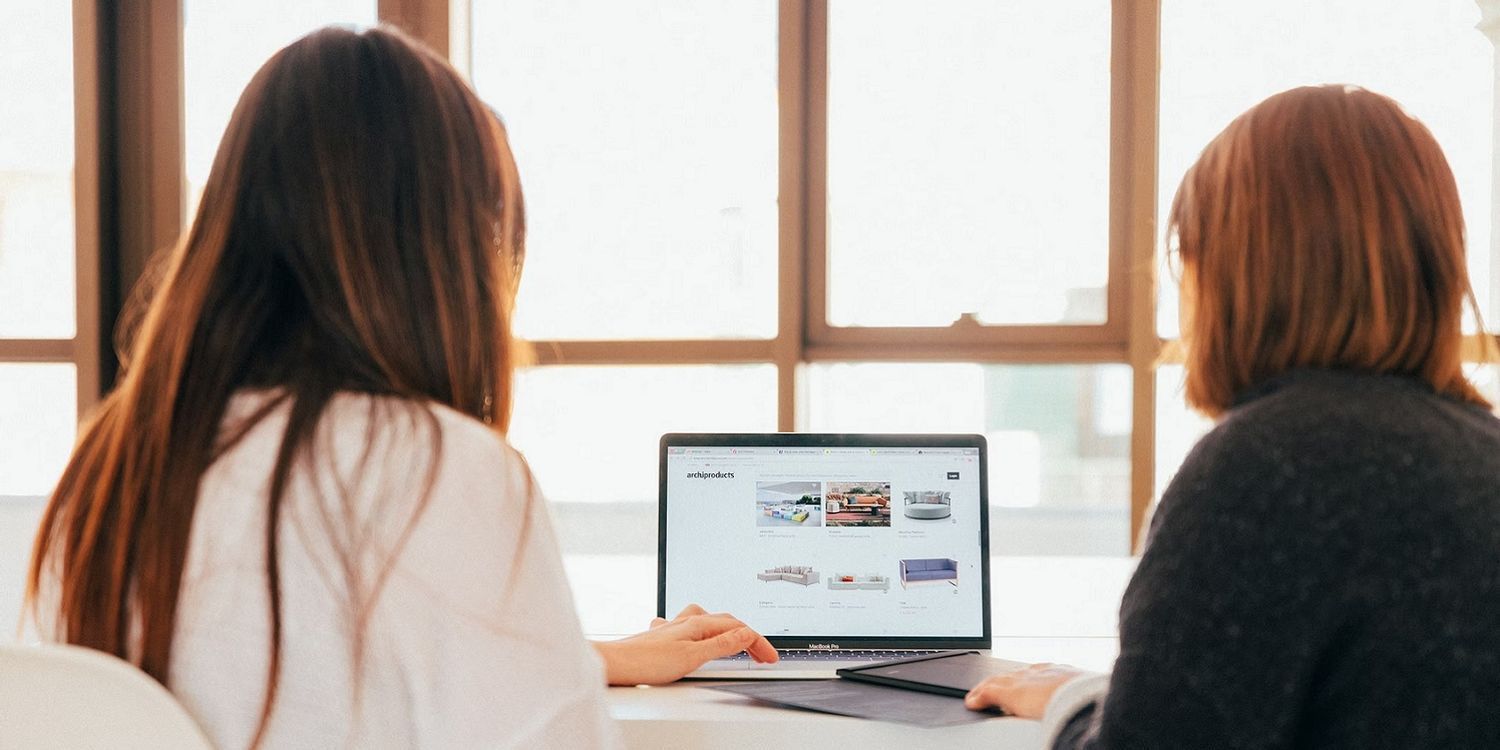
如何使用 Chrome 的内置设置阻止图像
Google Chrome 包含许多站点控制设置,您可以使用这些设置来配置网站权限和内容。该浏览器的图像内容选项使您能够禁用所有网站或更具体的网站上的图片。
您可以使用这些设置阻止图像,如下所示:
1、单击URL 工具栏最右侧 的自定义和控制 Google Chrome菜单按钮。
2、选择菜单上的设置以显示该选项卡 。
3、点击谷歌浏览器左侧的隐私和安全。
4、选择站点设置以查看内容选项。
5、然后单击图像以显示下面直接显示的选项。
6、选择不允许网站显示图像单选按钮。
您现在在 Chrome 中打开的所有网页都不会包含任何图像。如果您愿意,您可以改为仅配置特定页面不显示任何图片。
为此,请单击不允许显示图像选项的添加按钮。然后在打开的文本框中输入要阻止图片的网站 URL,然后选择添加选项。
如果您保持选中不允许网站显示图片选项,您仍然可以允许特定网站显示图片。为此,请为允许显示图像选项选择添加。输入允许图片的网站 URL,然后单击添加。
如何使用图像拦截器在 Chrome 中删除网页图像
除了 Chrome 的内置设置之外,您还可以禁用带有该浏览器扩展程序的页面上的图像。Image blocker 是一个扩展,它添加了一个方便的按钮来禁用网页图像到 Chrome 的 URL 工具栏。
您可以单击该按钮以禁用选项卡内打开的所有页面上的图像
要将该扩展程序添加到 Chrome,请打开图像拦截器网页。单击该页面上的添加到 Chrome按钮。
此后,您应该会注意到浏览器 URL 工具栏上的图像拦截器按钮,如下面的快照所示。如果没有,请单击Extensions按钮并在此处选择 Image Blocker 的Pin选项。
现在打开一个网页来阻止图片。单击图像拦截器按钮将删除该页面上的所有图片以及您在其选项卡中打开的任何其他图片。您可以按扩展程序的按钮来快速恢复图像。
要将扩展配置为默认隐藏新选项卡的页面图像,请右键单击其工具栏按钮以选择选项。选择下面直接显示的隐藏单选按钮。然后,当您打开新标签时,网页上的图像将被禁用。
如何在带有文本模式的 Chrome 中从网页中删除图像
文本模式是另一个很好的扩展,用于在 Google Chrome 中禁用网页上的图像。该扩展程序将黑白纯文本模式应用于页面。
除了删除图像外,它还会从网页中删除视频、动画和广告。在页面完全整洁的情况下,文本模式可以显着加快浏览速度。
您可以从其 Web Chrome Store 页面获取文本模式。选择该页面上的添加到 Chrome选项以安装扩展程序。然后您会在浏览器的工具栏上看到一个文本模式按钮。
现在单击该文本模式按钮。通过这样做,您将为您在 Google Chrome 中打开的所有页面启用其纯文本模式。打开几个网页查看结果。
您会注意到浏览器以黑白显示这些页面。如果您喜欢禁用图像但保留彩色页面,则需要配置黑白文本模式选项。
为此,请右键单击文本模式按钮并选择选项。然后取消选择去饱和颜色和白色背景页面复选框。
在那里,您还可以配置页面上显示的图像替换框。您可以选择完全灰色的框或带有对角线的空白框。
阻止图像以加快浏览速度
因此,您无需购买更快的路由器来加快浏览速度。只需使用上述三种方法中的任何一种来阻止网站上的图像即可。
无论您选择使用何种方法禁用图片,它们都会加快在 Google Chrome 中的浏览速度。网页上没有任何图像,页面加载时间将会下降。
另外,请注意,您可以将文本模式和图像阻止程序添加到其他基于 Chromium 的浏览器。Google Chrome 扩展与 Edge、Opera 和 Vivaldi 等兼容。

解决Google浏览器下载中断问题的有效方法
分析Google浏览器下载安装过程中下载中断的常见原因,提供实用解决方案,帮助用户顺利完成下载任务,避免重复下载带来的困扰。

Google Chrome浏览器下载及浏览器性能调优技巧
分享Google Chrome浏览器下载及性能调优技巧,提升浏览器响应速度,优化使用感受和运行效率。
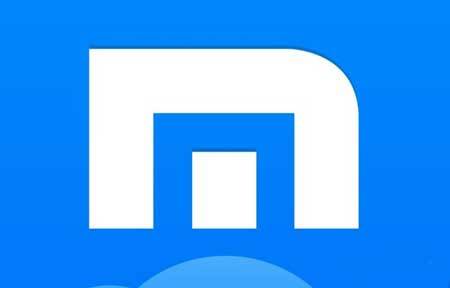
傲游浏览器收藏夹不见了怎么解决
傲游浏览器收藏夹不见了怎么解决?傲游浏览器是中国专业的浏览器研发团队开发的一款网页浏览器。
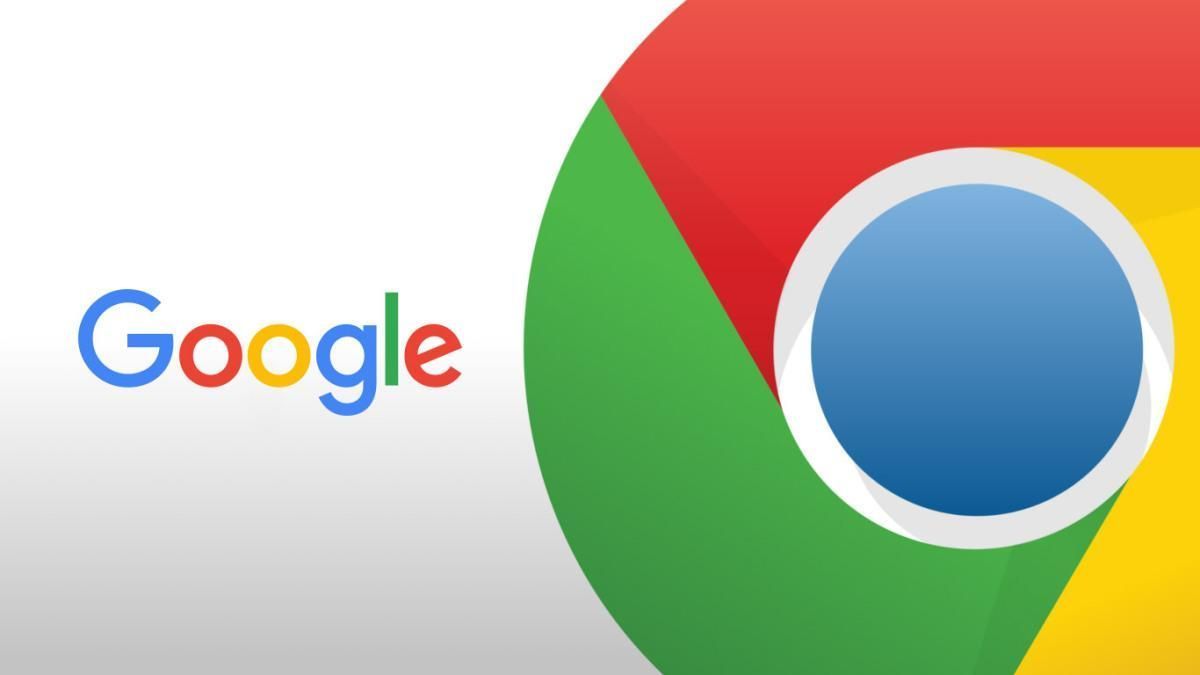
谷歌浏览器怎么扫码
本文为您提供了如何在谷歌浏览器中进行扫码的详细步骤,帮助您快速掌握谷歌浏览器扫码的操作方法。
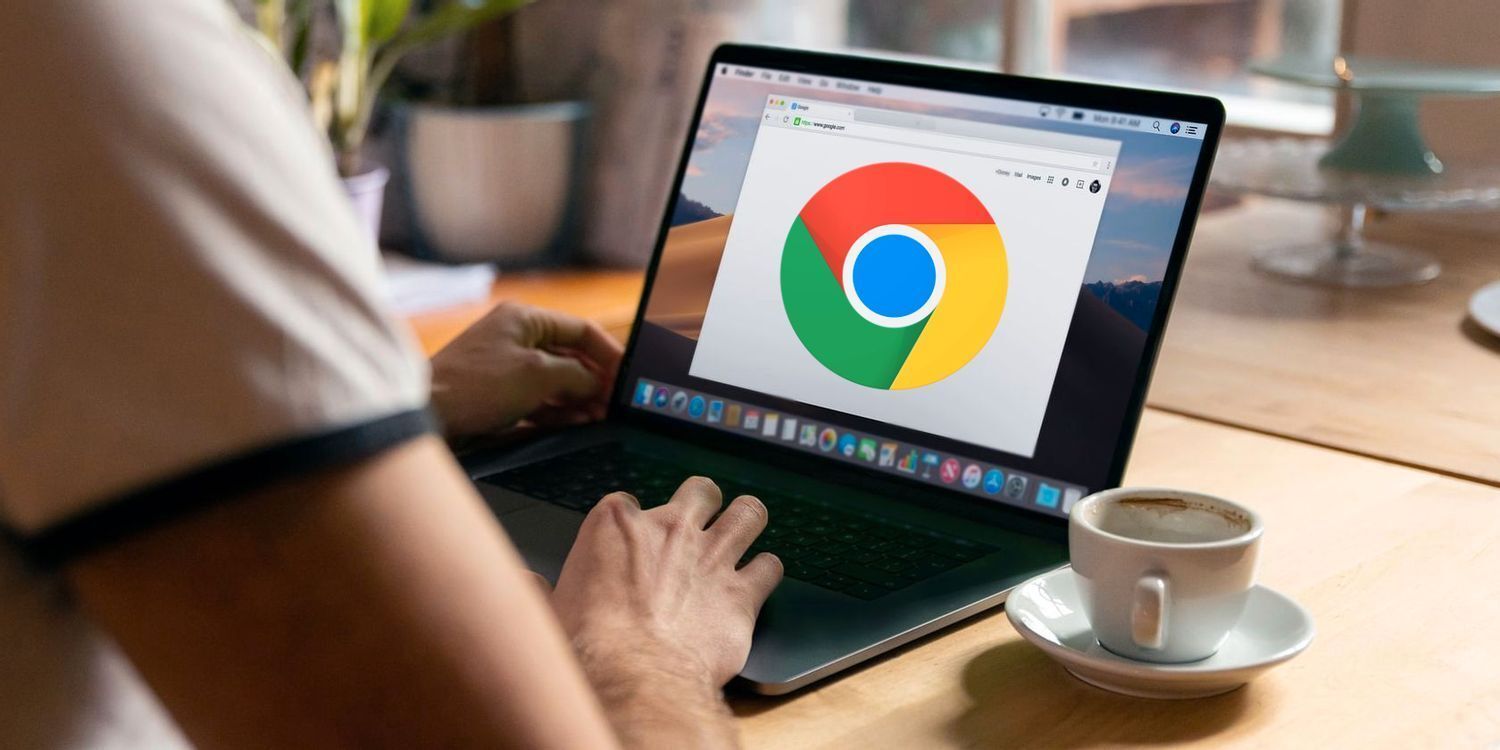
google浏览器下载安装包被误删的恢复方法
google浏览器下载安装包被误删时,可尝试从回收站恢复,或使用文件恢复软件找回,确保下载包完整后再进行安装。
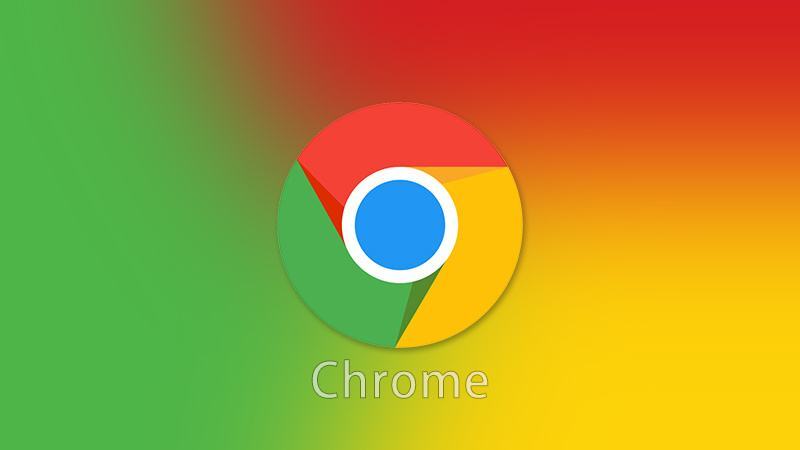
谷歌浏览器在哪里设置主页
谷歌浏览器在哪里设置主页?像我们平常生活当中,想要上网浏览网页,肯定是缺少不了一款浏览器的,但有不在少数的人不爱使用所提供推荐的页面,而是爱个人设置主页面,那么大家最为关心的问题来了,谷歌浏览器怎么设置主页呢,还不会的小伙伴,快跟小编一起来了解下吧。

谷歌浏览器安装时无法定位
你有没有在使用谷歌浏览器的时候遇到各种问题呢,你知道谷歌浏览器安装时无法定位是怎么回事呢?来了解谷歌浏览器安装时无法定位的解决方法,大家可以学习一下。

Chrome浏览器无法自动更新怎么办?<解决方法>
Google Chrome是由Google开发的一款设计简单、高效的Web浏览工具。Google Chrome浏览器可以帮助你快速、安全地搜索到自己需要的内容,

如何在Ubuntu 14.04中安装Google Chrome?
Chrome谷歌浏览器是目前使用人数、好评都比较高的一款浏览器了、深受用户的喜爱,特别是程序员。

谷歌浏览器下载方法介绍-谷歌浏览器探索版下载
在这个浏览器错综复杂的年代,Google Chrome是我们在生活中经常用到的一个软件,但是很多小伙伴电脑上的Google Chrome都是经过第三方修改的。

如何自动升级Google chrome浏览器
如何自动升级Google chrome浏览器?Google浏览器用了很久了,但是我还没有考虑升级Google浏览器的问题。

google浏览器怎么开启增强型保护功能
许多小伙伴为了保护自己上网安全都会开启谷歌里内置的增强型保护功能。但还有些小伙伴不了解怎么设置。下面就来教大家快速开启的方法。

如何同步Chrome书签?
本文介绍了如何在电脑上或iOS和Android设备的Chrome移动应用程序中同步Chrome浏览器书签。包括有关添加密码以保护数据和故障排除的附加信息。

如何利用C++和Chrome开发高效网页爬虫
本篇文章给大家带来打造高效网页爬虫详细操作技巧,还不清楚具体方法的朋友赶紧来看看吧。

如何从 Chrome 的浏览历史记录中删除整个网站?
您是否曾尝试在 Google Chrome 网络浏览器中删除单个站点的浏览历史记录?您可能遇到了障碍,因为不清楚如何做到这一点。虽然您可以删除整个浏览历史记录,其中包括您要删除的网站,但这并不是最佳解决方案。您可以在 Chrome 中打开浏览历史记录并显示网站的所有条目或其中的一部分。
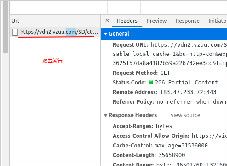
谷歌浏览器如何下载在线音频视频_谷歌浏览器下载视频方法
在网上看到了喜爱的视频却没有找到下载链接该怎么办呢,一个方法教你如何想下什么视频就下什么视频,快来学学吧!

修复Chrome 中“无法加载媒体”错误的8种方法!
谷歌浏览器中没有加载视频吗?使用这些故障排除步骤来查找罪魁祸首并修复播放问题。

谷歌浏览器如何不再显示本页包含不安全内容的提示?
你有没有想要知道的谷歌浏览器使用技巧呢呢,你知道谷歌浏览器如何不再显示本页包含不安全内容的提示吗?来了解谷歌浏览器不再显示本页包含不安全内容的提示的具体步骤,大家可以学习一下。





